Práce s materiály v Autodesk Inventoru 2013, část 2.
Dnešní díl seriálu o funkčnostech Autodesk Inventoru v oblasti vizualizace materiálů věnujeme problematice vytváření vlastních textur. Tato úloha se může hodit především v případech, kdy nevystačí uži…
Dnešní díl seriálu o funkčnostech Autodesk Inventoru v oblasti vizualizace materiálů věnujeme problematice vytváření vlastních textur. Tato úloha se může hodit především v případech, kdy nevystačí uživatel s materiály dostupnými v knihovnách distribuovaných jako součást instalačního balíku. Materiálový editor je v aktuální verzi Autodesk Inventoru 2013 v oblasti uživatelské editace poměrně zásadně rozpracován a umožňuje relativně snadnou tvorbu vlastních projektů.
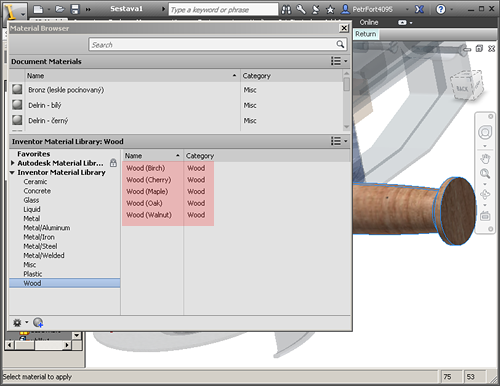
Základní typy materiálů v knihovně
Uživatelsky vytvářený materiál a jednotlivé kroky si předvedeme na tvorbě nového vzoru s texturou lepeného dubu. Tento materiál není ve standardních knihovnách Autodesk Inventoru k dispozici a je jej tedy nutné připravit.
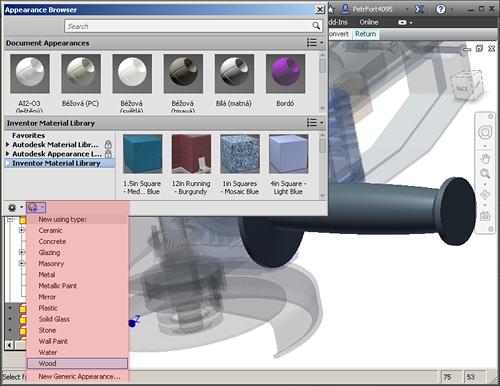
Definice nového materiálu typu dřevo v prostředí součásti
Základem vytvoření nového materiálu je jeho kategorizace. Autodesk Inventor pracuje v oblasti vytváření nových materiálu obdobně jako 3ds max se šablonami. Ty výrazně zjednodušují tvorbu materiálu dané kategorie a nemusíme díky tomu tápat v desítkách univerzálních nastavení, které jsou jinak obvyklé. V našem případě zvolíme pomocí nenápadné ikony v levém dolním rohu okna vytvoření nového dřeva.
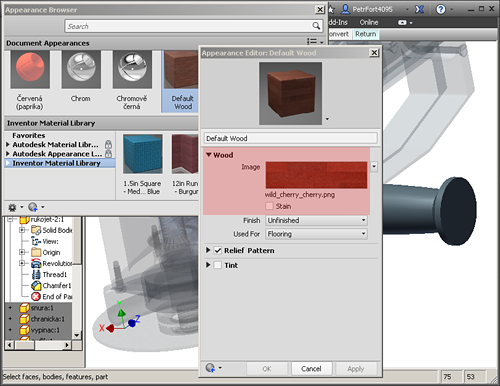
Přednastavený materiál s texturou cherry
Naprostým základem všech materiálů s dominantní texturou je výchozí bitová mapa importovaná do aplikace v požadovaném rozlišení, které koresponduje v s předpokládaným rozlišením budoucí vizualizace. Úroveň detailu a kvality bitové mapy je tedy nutné vždy zvážit.
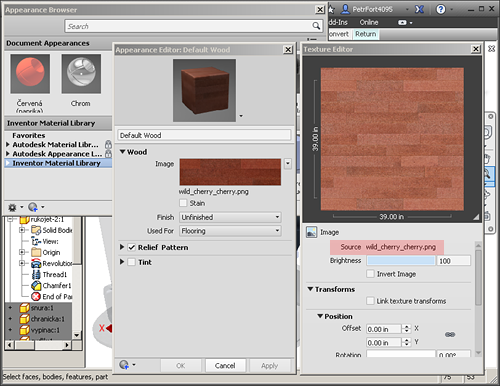
Dialog pro úpravu textury
V této oblasti je velmi dobrou pomůckou i třeba Google. Řada společností zde publikuje vzory svých produktů ze dřeva, často ve velmi slušné kvalitě s nízkou úrovní komprese a vysokým rozlišením. V případě, že nevystačíme s touto nepřebernou nabídkou je dobrým pomocníkem scanner. V našem úkolu je předpokládáno rozlišení finální vizualizace cca 2000 x 1000 bodů, čemuž odpovídá textura s požadovanou úrovní detailu cca 200 x 100 bodů. Nic ovšem nebrání v použití textur s vyšším rozlišením. Pozor ovšem na kvalitu detailu bitové mapy, který bývá často zkreslen vysokou úrovní ztrátové komprese v případě JPG formátu. Pro nejvyšší nároky na vizualizaci doporučuji využívat především bezztrátové rastrové formáty, například PNG nebo vhodně nastavený TIFF.
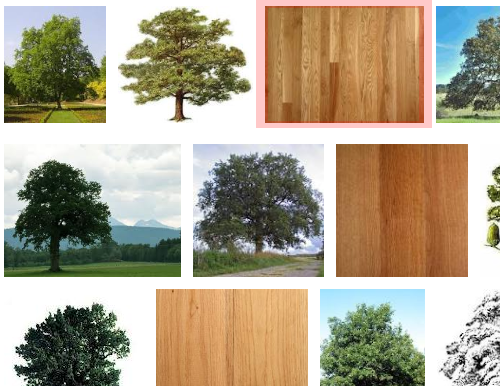
Vyhledání textury oak v potřebném rozlišení například v Google
Materiálový editor Autodesk Inventoru po načtení příslušné textury umožňuje její rozměrovou úpravu vůči součásti. Kdo by v této fázi hledal známé nástroje pro mapování textur, v Autodesk Inventoru nic takového nenajde. Aplikace v této oblasti poskytuje do jisté míry automatické mapování textur a vzhled povrchu je řízen primárně pouze úpravami rozměrů a ofsetu textury. Z tohoto důvodu není možné v Autodesk Inventoru vytvářen například multimateriály známé z 3ds max. I tak algoritmus dává slušné výsledky a hranice textur jsou poměrně čisté.
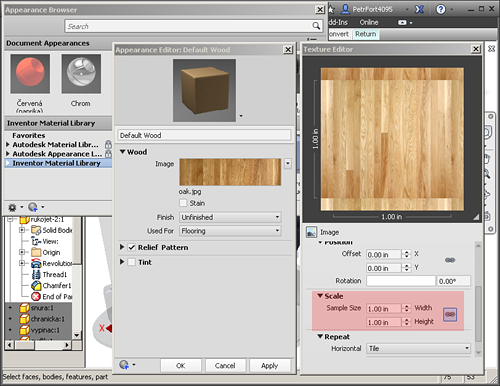
Modifikace velikosti textury
Finální materiál je možné modifikovat pomocí několika doplňkových funkcí editoru, což není v případě využití kvalitní textury nijak kritické a můžeme jej přímo přiřadit celé součásti, nebo jednotlivým jejím plochám.
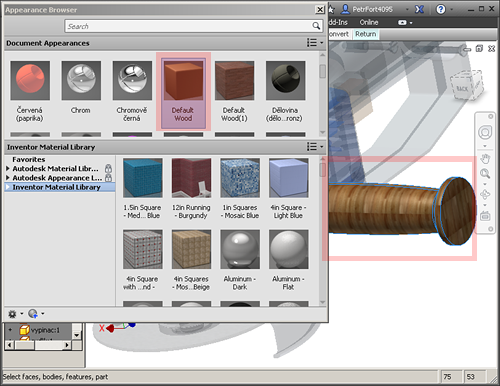
Přiřazení vytvořeného materiálu
Poměrně častou úlohou u materiálů je přiřazení sekundární textury, která definuje intenzitu nerovností. Pro zjednodušení je využita identická bitová mapa, která po nastavení intenzity dodá povrchu plastický vzhled.
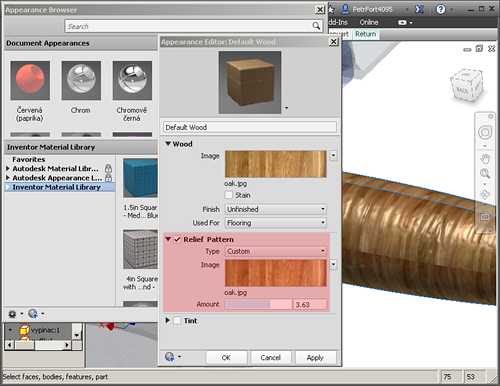
Vytvoření nerovností



